Kodi je populární platforma a open-source centrum pro hry, filmy a další formy zábavy. Platformu využívají miliony uživatelů online. Existuje však mnoho případů, kdy uživatelé mají problémy se servery Kodi. Kodi se nemůže připojit k síťovému serveru je jedním z nejčastějších problémů, se kterými se uživatelé často setkávají. Tato chyba vás může uvíznout v ničem. Chyba Kodi, která se nemůže připojit, může být způsobena různými faktory, jako je nesprávná adresa URL nebo zablokovaná adresa IP. V této příručce budeme diskutovat o důvodech a metodách, jak vyřešit problém s Kodi, který se nemůže připojit ke vzdálenému serveru. Pokračujte ve čtení a najděte efektivní řešení pro vyřešení problémů se serverem s Kodi.
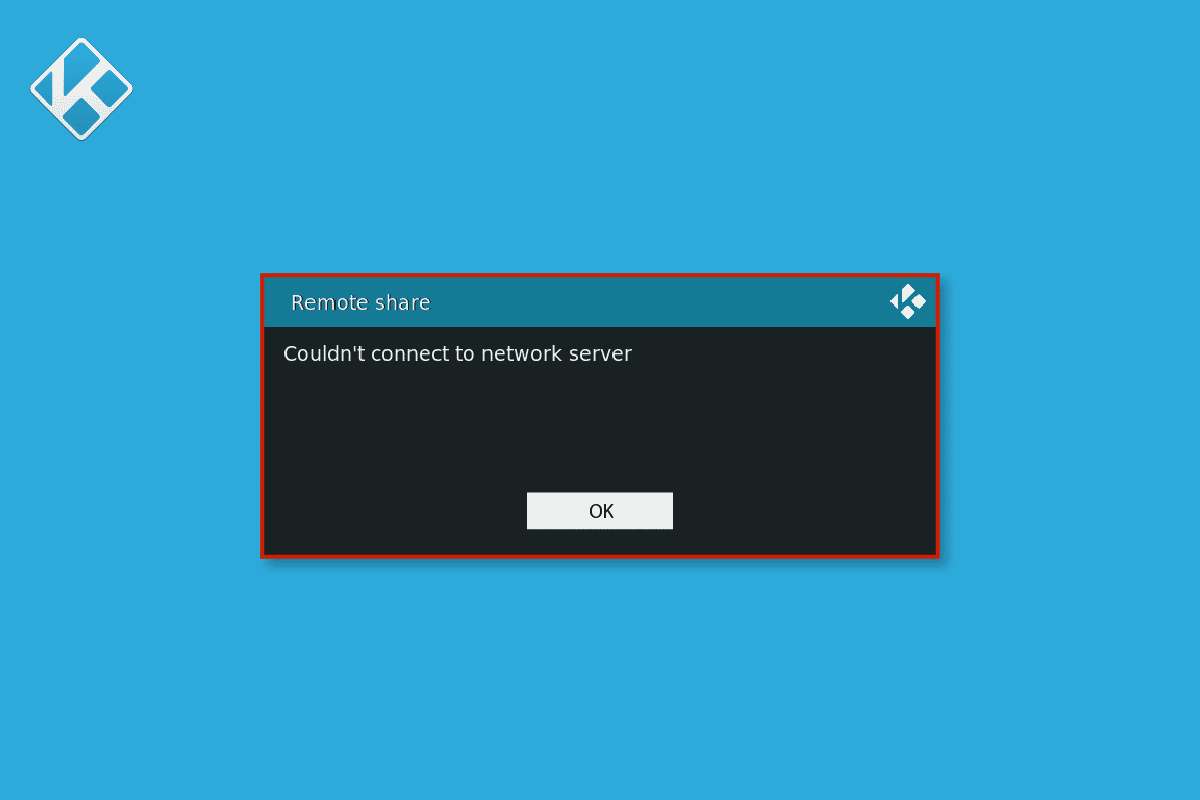
Table of Contents
Jak opravit Kodi se nemůže připojit k síťovému serveru
Důvody, proč se Kodi nemůže připojit k problémům se síťovým serverem, mohou být různé. Zde jsou uvedeny některé běžné důvody.
- Častým důvodem chyby je také nesprávná adresa URL.
- Tuto chybu serveru může způsobit také neaktivní adresa URL.
- Pokud zdrojová doména nefunguje správně, může to způsobit různé chyby včetně chyby serveru Kodi.
- Za tuto chybu jsou také zodpovědné zastaralé doplňky Kodi.
- Nesprávné nastavení sítě v programu Kodi může způsobit problémy se serverem.
- Za tuto chybu je často zodpovědná zablokovaná IP adresa.
- Pokud má adresa URL geografická omezení, uživatelé mohou obdržet chyby serveru, které se nemohou připojit
- Za chybu jsou také zodpovědné různé problémy s programem Kodi, jako jsou chyby a nesprávná instalace.
V následující příručce probereme způsoby, jak opravit, že se Kodi nemůže připojit k chybě síťového serveru.
Metoda 1: Odstraňování problémů se síťovým připojením
Jedním z nejčastějších důvodů, proč se Kodi nemůže připojit k problému se síťovým serverem, je špatné síťové připojení. Pokud je vaše připojení k internetu nestabilní, můžete mít potíže se serverem Kodi a využívat další služby Kodi. Prvním krokem, který byste měli zvážit, je proto vyřešení problémů se sítí, které způsobují chybu připojení k serveru Kodi.
Krok I: Restartujte WiFi router
Jednou z prvních věcí, které můžete udělat pro opravu chyby Kodi, která se nemůže připojit, je zkontrolovat, zda je váš WiFi router správně připojen k vašemu zařízení a hlavnímu vypínači. Chyby síťového připojení jsou velmi často způsobeny nesprávným připojením routeru. Přečtěte si našeho průvodce Restart Router.
 Obrázek od OpenClipart-Vectors od Pixabay
Obrázek od OpenClipart-Vectors od Pixabay
Krok II: Zkontrolujte připojení k síti
Pokud problém nebyl způsoben routerem WiFi, může to být způsobeno vaším poskytovatelem internetu. Měli byste zvážit kontrolu u internetové služby, kterou používáte, abyste se ujistili, že dostáváte dostatečně dobré signály. Měli byste se také ujistit, že máte na svém zařízení aktivní internetový plán. Pokud problém nebyl způsoben sítí, měli byste zkusit následující metody k vyřešení chyby serveru Kodi, který se nemůže připojit. Pokud máte potíže s pomalým připojením k internetu, můžete se podívat na Pomalé připojení k internetu? 10 způsobů, jak zrychlit svůj internet! průvodce hledáním způsobů, jak vyřešit problémy s pomalým internetem.
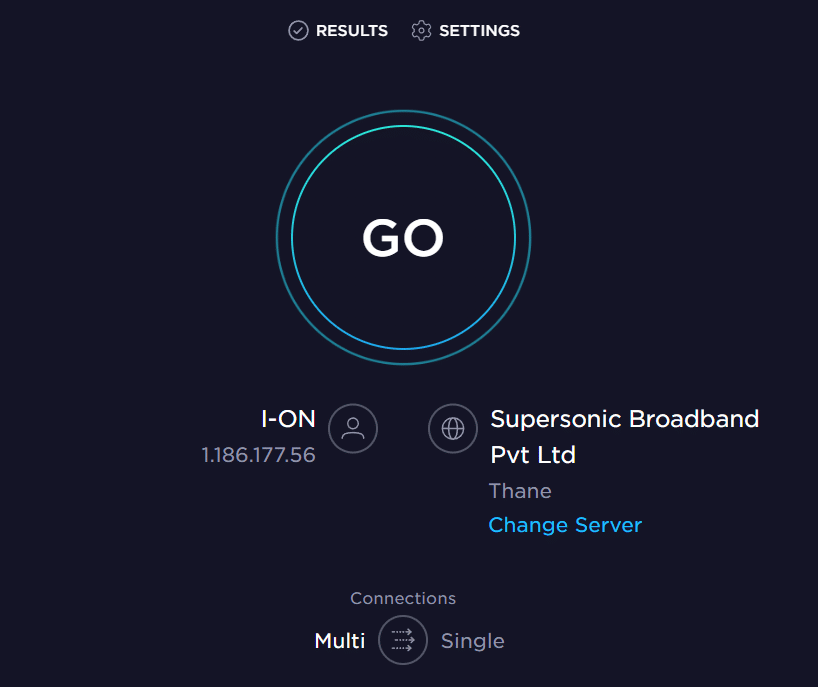
Metoda 2: Ověřte informace o adrese URL
Jedním z běžných důvodů problémů se serverem s Kodi jsou nesprávné informace o adrese URL, které mohou vést k této chybě. Můžete se pokusit opravit nesprávné informace o adrese URL pomocí následujících kroků.
1. Otevřete Kodi a přejděte na možnosti Nastavení.
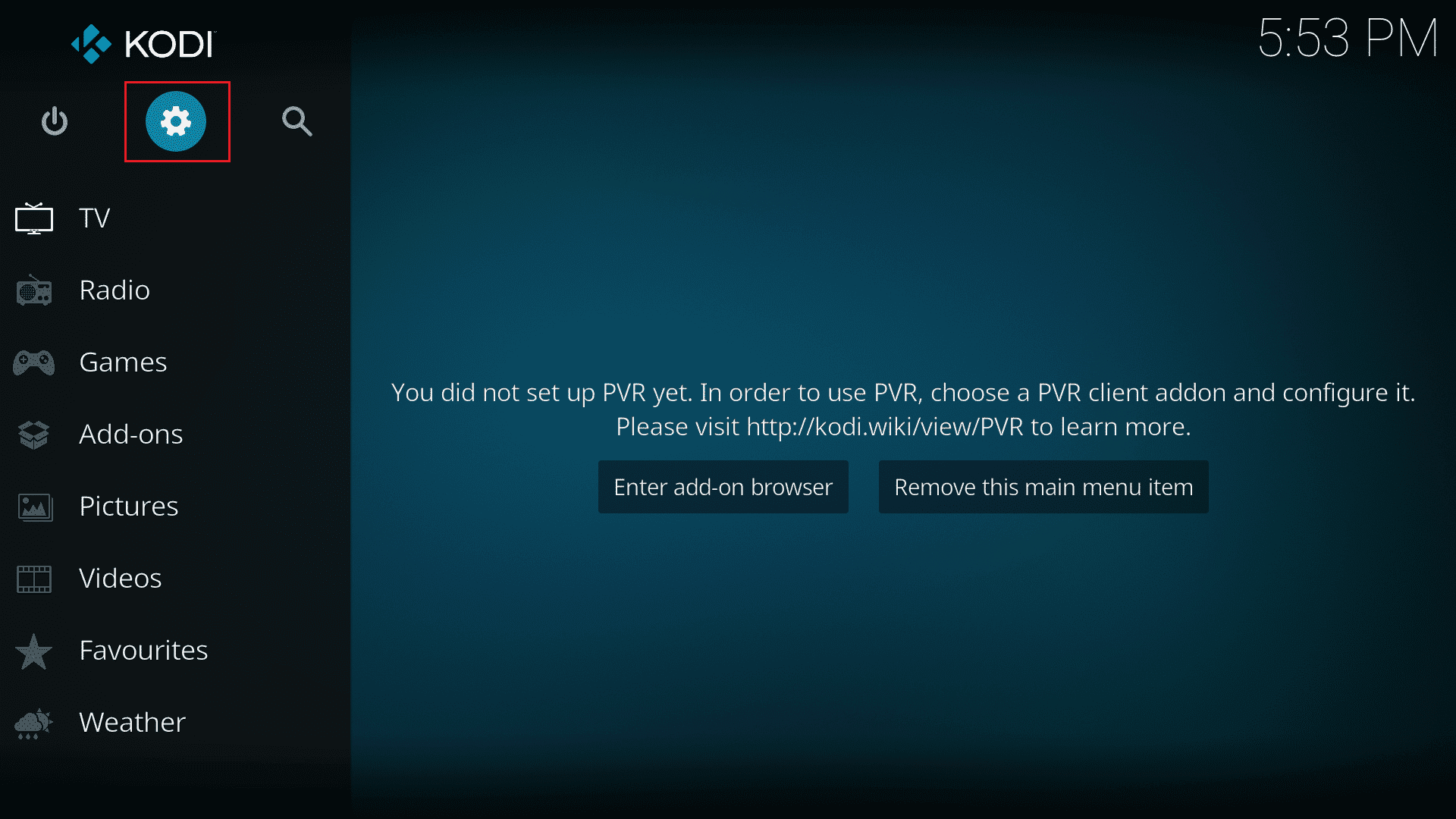
2. Na stránce Systém vyhledejte a klikněte na Správce souborů.
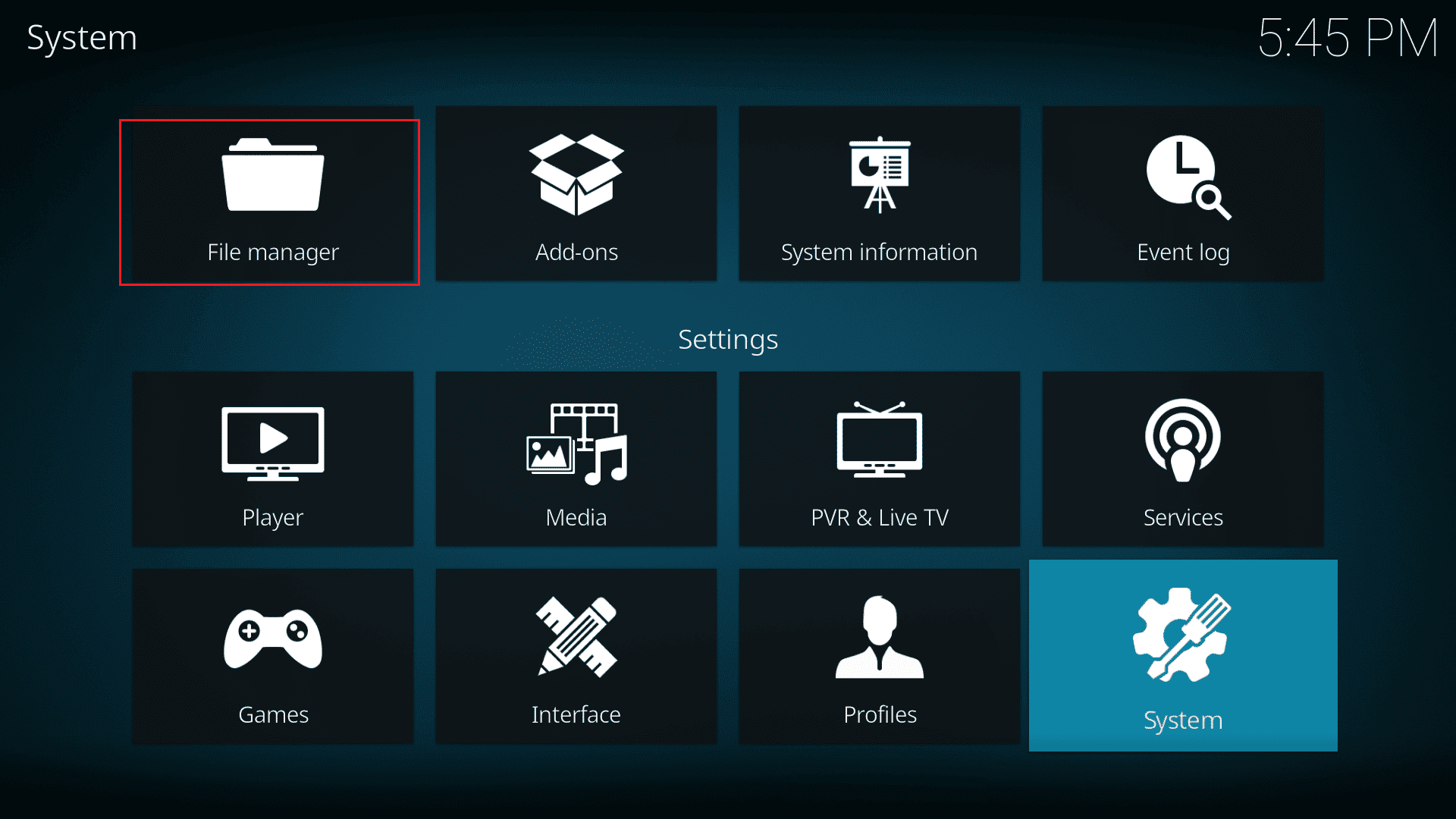
3. Nyní klikněte pravým tlačítkem myši na konkrétní zdroj a poté klikněte na možnost Upravit.
4. Zde budete moci vidět všechny adresy URL a zkontrolovat případné chyby.
5. Proveďte požadované změny nesprávných adres URL a kliknutím na tlačítko OK změny uložte.
Metoda 3: Ověřte, že adresa URL funguje správně
Pokud oprava chyb URL nevyřeší problém se serverem, měli byste zkontrolovat, zda úložiště URL funguje nebo ne. Když je úložiště odkazů nesprávné, nefunguje a způsobuje problémy s připojením. Postupujte podle níže uvedených kroků a zkontrolujte, zda adresa URL funguje správně.
1. Zkopírujte adresu URL z Kodi.
2. Otevřete webový prohlížeč a vložte adresu URL do vyhledávacího pole.
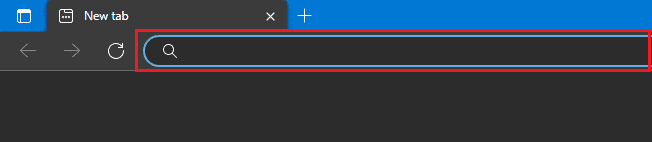
3. Pokud vidíte nový index stránky/stránky, úložiště URL funguje dobře.
Poznámka: V některých případech se může místo rejstříku stránky/ stránky zobrazit uvítací stránka.
4. Pokud však uvidíte novou stránku se zprávou Tento web není dostupný, pak je úložiště URL nesprávné nebo nefunguje správně.
Metoda 4: Ověřte, zda zdroj funguje správně
Pokud je adresa URL, kterou používáte, správná, ale stále máte chyby připojení k serveru, může se to stát, protože zdrojová doména Kodi neběží správně. Když se doména vypne, společnost Kodi sama o sobě mění adresu URL. Proto je nutné, abyste znali nové adresy URL pro doplňky.
1. Otevřete webový prohlížeč a vyhledejte URL.
2. Pokud výsledek vyhledávání obsahuje stránku obsahující doplněk, zdroj funguje dobře.
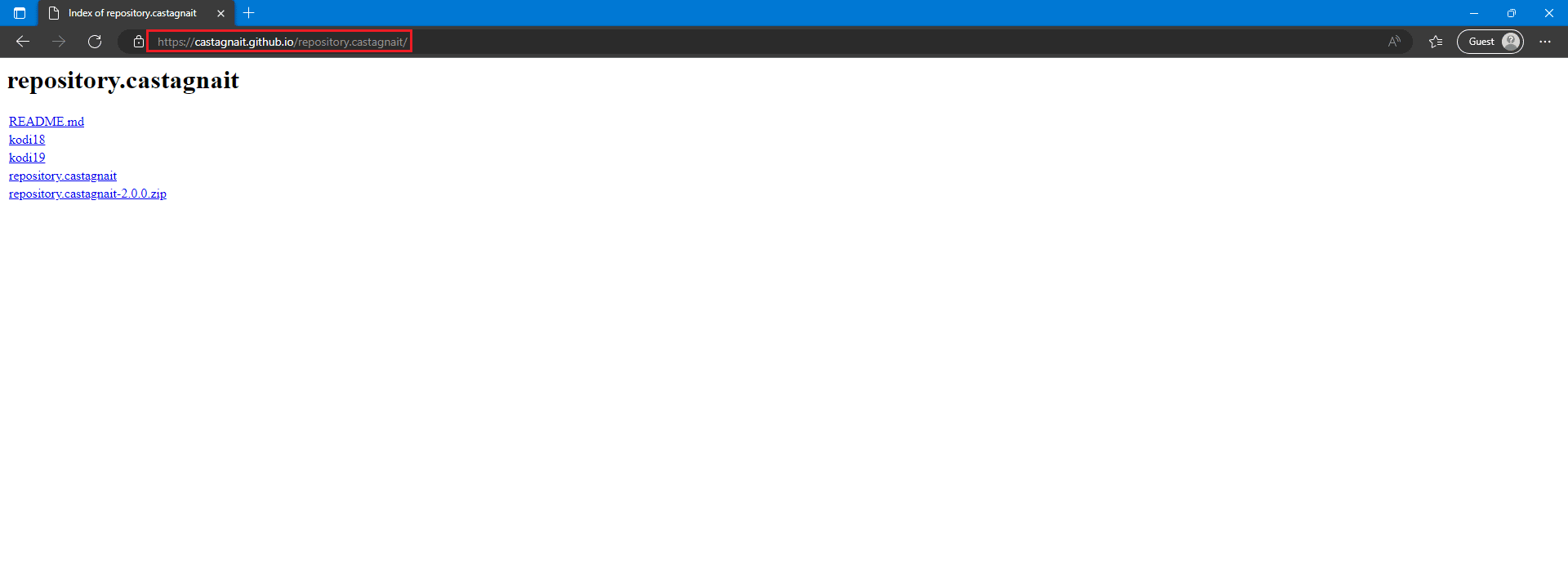
3. Pokud se však po vyhledání adresy URL zobrazí chybová stránka, zdroj je uzavřen nebo nefunkční.
Metoda 5: Aktualizujte doplňky Kodi
Pokud vaše doplňky Kodi nejsou aktualizovány, mohou způsobit různé chyby v programu, včetně chyby serveru Kodi. Proto byste měli zvážit aktualizaci doplňků Kodi na nejnovější verze, abyste tento problém vyřešili.
1. Spusťte Kodi a na domovské stránce klikněte na Doplňky.
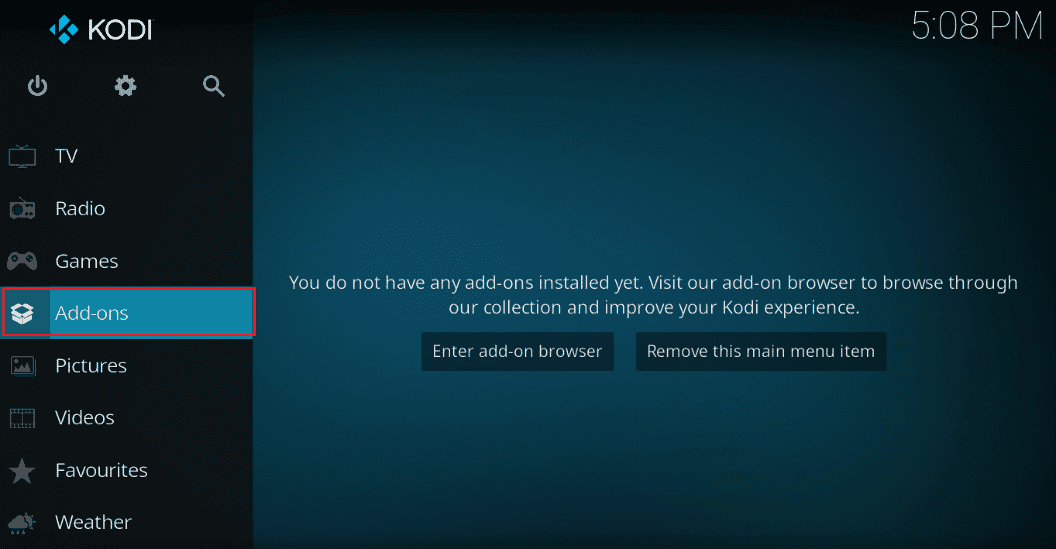
2. Nyní klikněte na My Add-ons.
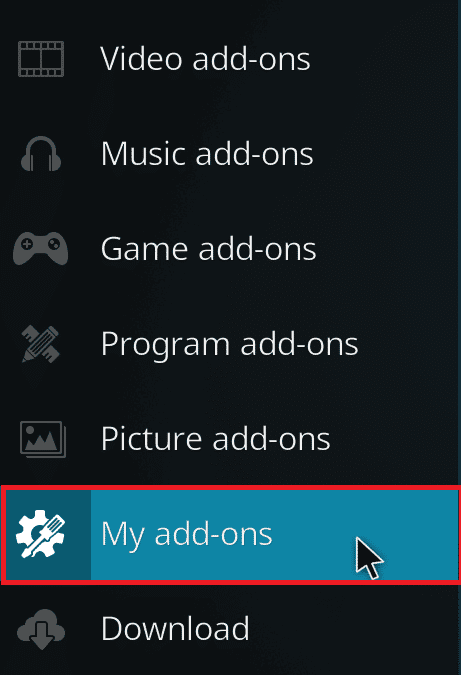
3. Klikněte na Možnosti v levé dolní části obrazovky. Nakonec klikněte na možnost Zkontrolovat aktualizace a Kodi začne automaticky aktualizovat doplňky.
Metoda 6: Obnovte nastavení sítě Kodi
Pokud problém přetrvává a nemůžete najít řešení, můžete zkusit resetovat nastavení sítě Kodi. Tento problém můžete zkusit vyřešit vypnutím omezení pro šířku pásma v nastavení systému.
1. Spusťte Kodi a přejděte na Nastavení a poté na Nastavení systému.
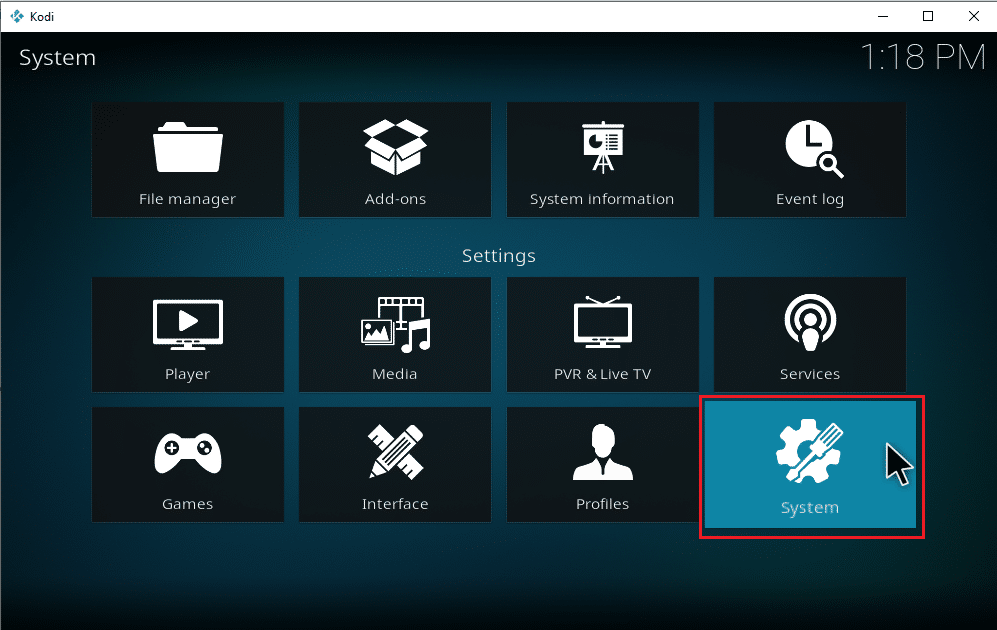
2. Z levého panelu vyberte Internet access.
3. Zde klikněte na omezení šířky pásma připojení k Internetu.
4. Klikněte na možnost Vypnuto.
5. Nakonec restartujte program Kodi.
Metoda 7: Povolte možnost proxy serveru
Když je vaše IP adresa blokována Kodi, můžete obdržet problémy s chybou serveru s programem. Chcete-li tento problém vyřešit, můžete zkusit povolit možnost proxy serveru.
1. Spusťte Kodi a přejděte na Nastavení a poté na Nastavení systému.
2. Z levého panelu vyberte Internet access.
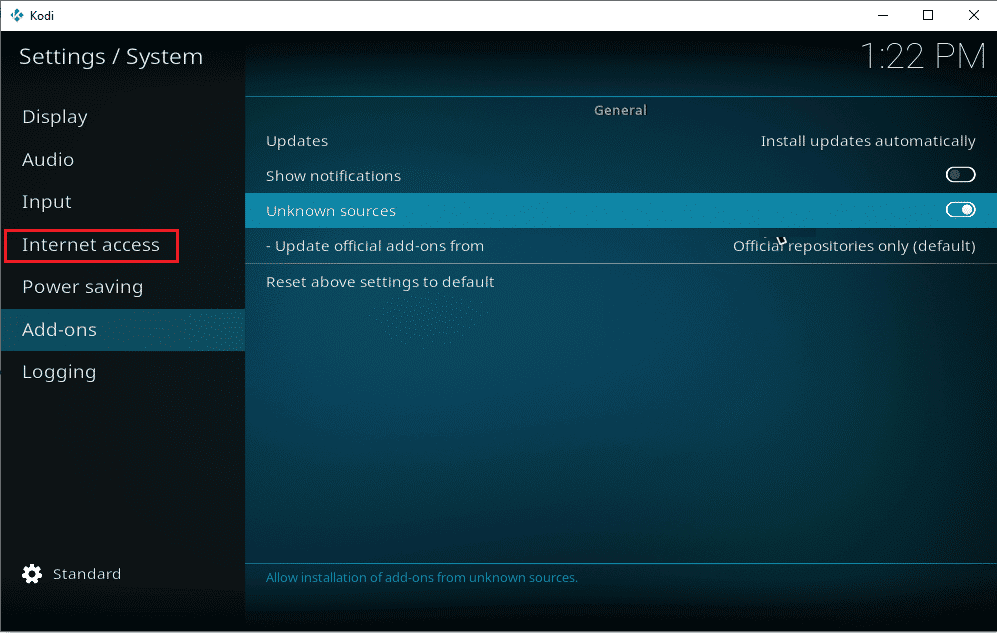
3. Zapněte přepínač Použít proxy server.
4. V části Typ proxy vyhledejte a klikněte na Server.
5. Zde zadejte adresu proxy serveru a klepněte na OK.
6. Nyní u možnosti Port zadejte číslo portu proxy serveru a klikněte na Hotovo.
7. Nyní zadejte uživatelské jméno a heslo, pokud nějaké máte.
8. Nakonec restartujte Kodi, abyste zjistili, zda byl problém vyřešen.
Metoda 8: Použijte službu VPN
Pokud program Kodi nefunguje správně pro konkrétní adresu URL, může to být způsobeno tím, že adresa URL je ve vaší lokalitě omezena. Této chybě serveru kvůli takovým omezením se můžete vyhnout použitím serveru VPN ke skrytí vaší IP adresy. Pokud si nejste jisti, jak nastavit službu VPN na vašem počítači, můžete se podívat na průvodce Jak nastavit VPN ve Windows 10, jak bezpečně nastavit VPN na vašem počítači.
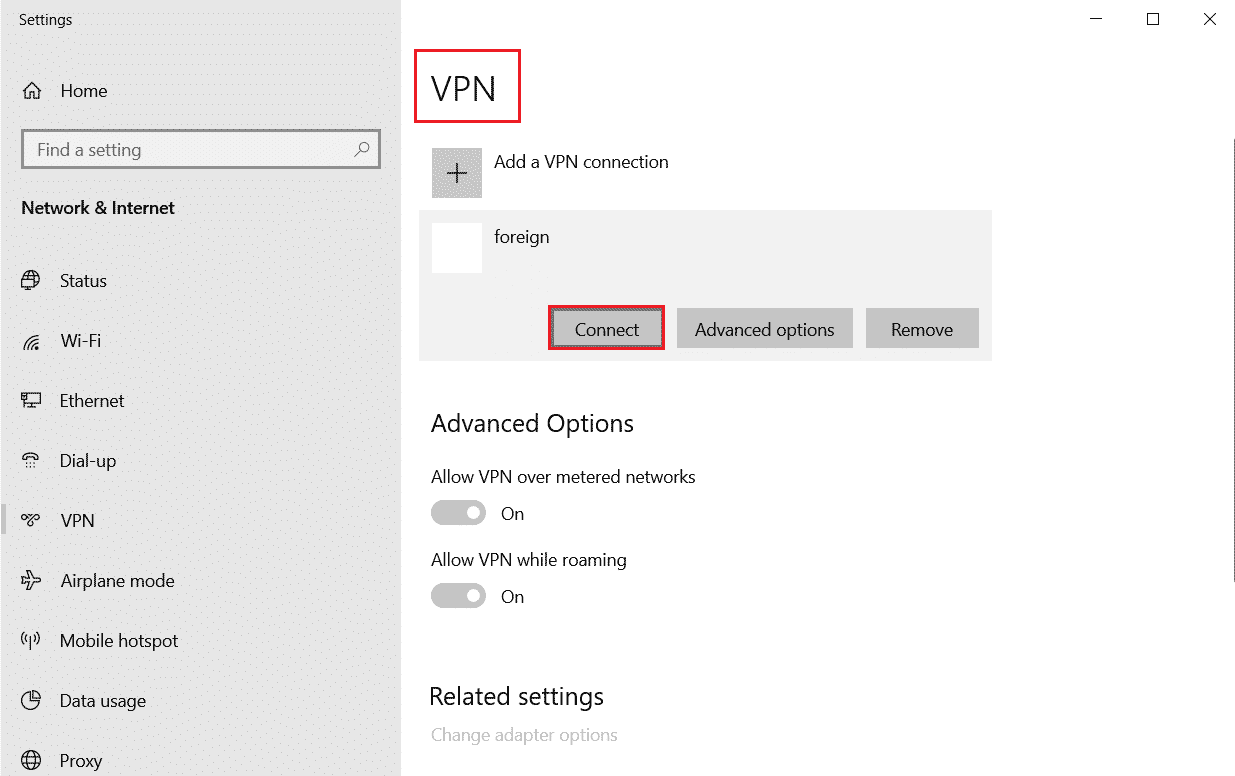
Metoda 9: Zkontrolujte protokol chyb Kodi
Pokud změna nastavení sítě nepomůže s problémy se serverem, můžete zkusit zkontrolovat protokoly chyb Kodi, abyste pochopili, odkud problém pochází. Protokol chyb ukládá všechny chyby, které se v programu vyskytnou. Protokol chyb pro Kodi můžete na svém počítači se systémem Windows 10 najít pomocí těchto jednoduchých kroků.
1. Současným stisknutím kláves Windows + R otevřete dialogové okno Spustit.
2. Do řádku Run zadejte %APPDATA% a stiskněte klávesu Enter.
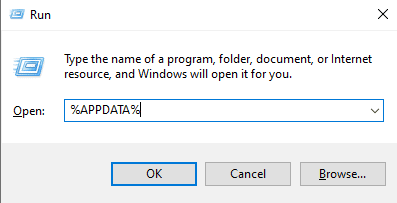
3. Zde najděte složku Kodi a otevřete ji.
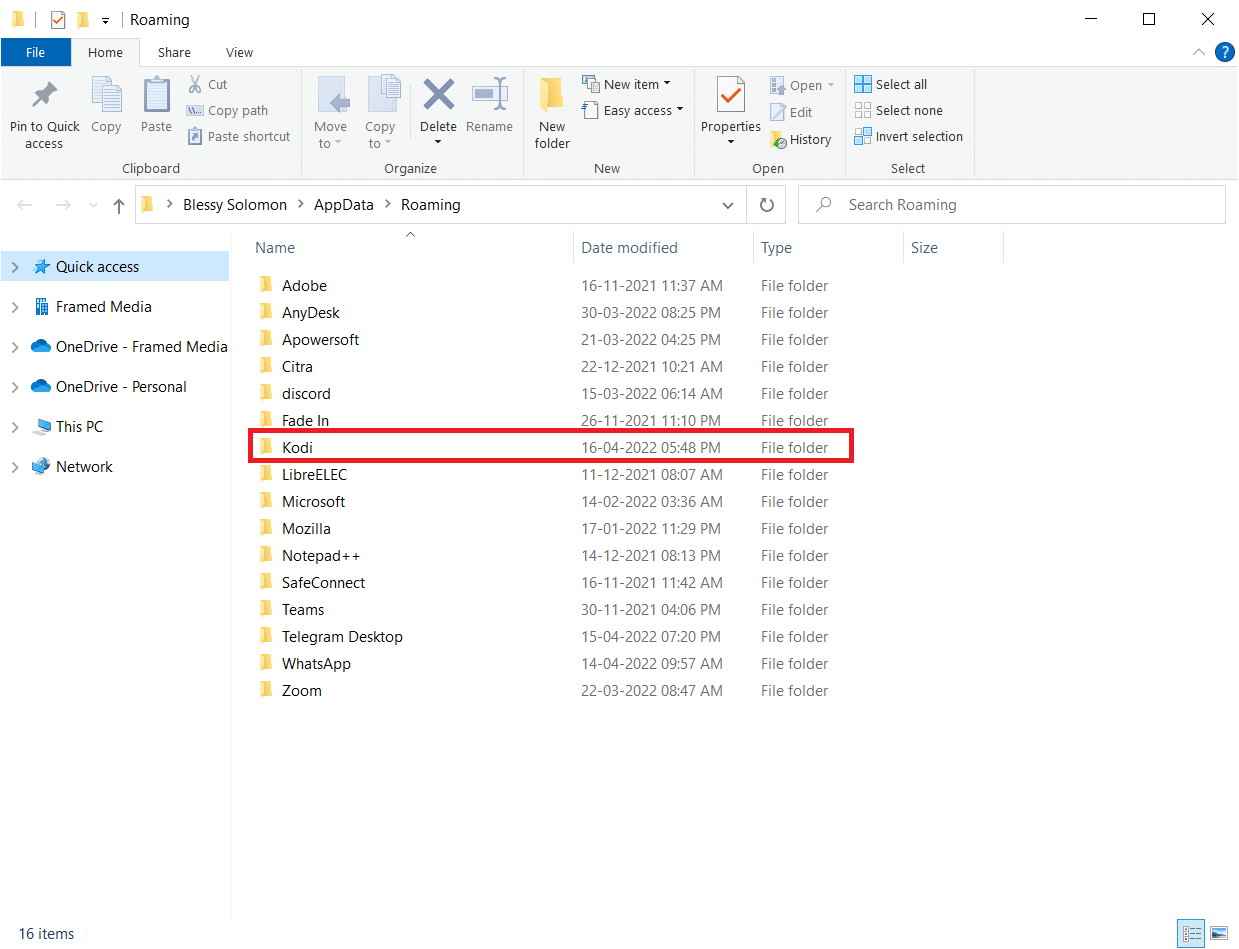
4. Ve složce Kodi vyhledejte kodi.log a kodi.old.log. soubory.
5. Tyto soubory můžete pečlivě procházet a dekódovat hlavní příčinu chyby Kodi se nemůže připojit.
Metoda 10: Přeinstalujte program Kodi
Pokud žádná z výše uvedených metod nefunguje a problém se serverem přetrvává, můžete zkusit program přeinstalovat.
1. Stiskněte klávesu Windows, zadejte Ovládací panely a klikněte na Otevřít.

2. Nastavte Zobrazit podle > Kategorie a poté klikněte na Odinstalovat program v nabídce Programy, jak je znázorněno na obrázku.

3. Nyní vyberte Kodi ze seznamu a klikněte na Odinstalovat, jak je znázorněno. Poté potvrďte všechny výzvy, které se objeví v dalším okně.

4. Ve výzvě Řízení uživatelských účtů klikněte na Ano.
5. Klikněte na Další v okně Kodi Uninstall.

6. V následujícím odinstalačním okně znovu klikněte na Další.

7. Nyní kliknutím na možnost Odinstalovat potvrďte proces odinstalace.

8. Klepnutím na Dokončit proces dokončíte.

9. Stiskněte klávesu Windows, zadejte %appdata% a stisknutím klávesy Enter otevřete složku AppData Roaming.

10. Klepněte pravým tlačítkem na složku Kodi a vyberte možnost Odstranit.

11. Dále zadejte %localappdata% do vyhledávacího pole Windows a otevřete složku AppData Local.

12. Znovu odstraňte složku Kodi, jak je znázorněno v kroku 10.
13. Nakonec restartujte PC po úplném odstranění Kodi.
14. Nakonec přejděte na Stránka ke stažení Kodi a klikněte na tlačítko Installer (64BIT) podle obrázku.

Jakmile je Kodi staženo, nainstalujte jej do počítače a restartujte zařízení a spusťte aplikaci, abyste zkontrolovali, zda byla dříve zjištěná chyba vyřešena. Další kroky naleznete v naší příručce Jak nainstalovat Kodi.
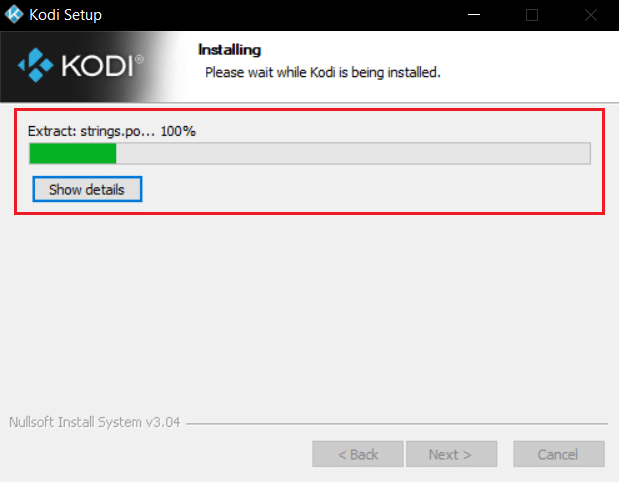
Toto jsou způsoby, jak vyřešit chybu Kodi, která se nemůže připojit.
Často kladené otázky (FAQ)
Q1. Co způsobuje chyby serveru s Kodi?
Ans. Mnoho faktorů může způsobit chyby serveru v Kodi, jako je nesprávná adresa URL, snížená zdrojová doména, nesprávná nastavení sítě, zablokovaná adresa IP atd.
Q2. Jak opravit problém s nepřipojováním serveru pro Kodi?
Ans. Chcete-li problém vyřešit, můžete vyzkoušet různé metody, jako je kontrola adresy URL, změna nastavení sítě nebo vyzkoušení služby VPN.
Q3. Je Kodi zdarma pro Windows 10?
Ans. Ano, program Kodi je k dispozici ke stažení zdarma pro počítače se systémem Windows 10. Program si můžete stáhnout z oficiálních stránek.
***
Doufáme, že vám tato příručka byla užitečná a podařilo se vám opravit, že se Kodi nemůže připojit k problému se síťovým serverem. Dejte nám vědět, která metoda se vám osvědčila. Pokud pro nás máte nějaké návrhy nebo dotazy, dejte nám vědět v sekci komentářů.
